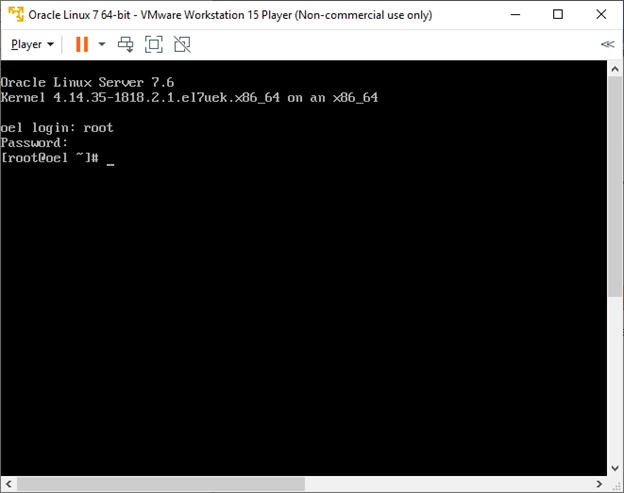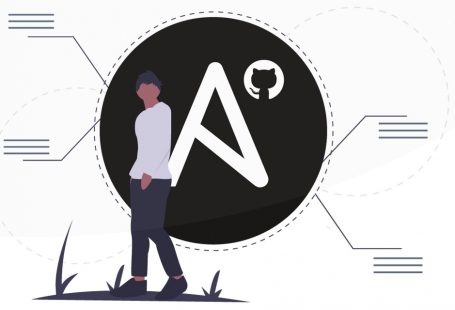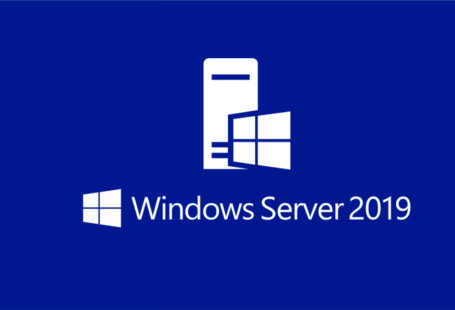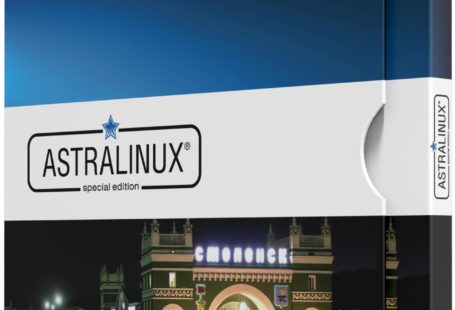Добрый день! В прошлой статье мы с вами скачали Oracle Enterprise Linux, сегодня мы разберем его установку.
Виртуальная машина будет использоваться со следующими характеристиками:
CPU 1- ядро
ОП: 2гб
HDD: 20 Gb
Шаг 1. Запустим нашу виртуальную машину.
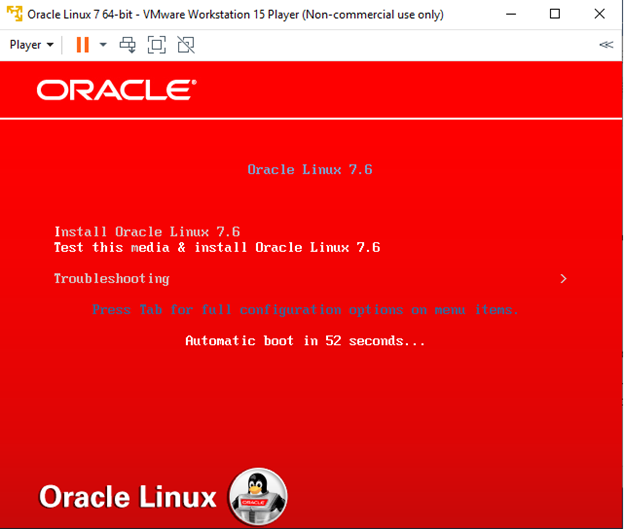
Перед нами появится меню где мы можем проверить работу жесткого диска или сразу приступить к установке. Выбираем приступить к установке.
Шаг 2. Выбираем язык Английский в обоих полях.
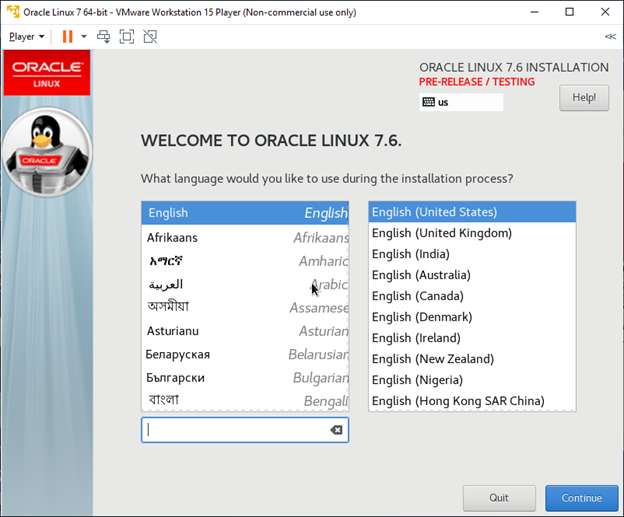
Шаг 3. Настроим синхронизацию времени по ntp. Выберем пункт Date&Time.
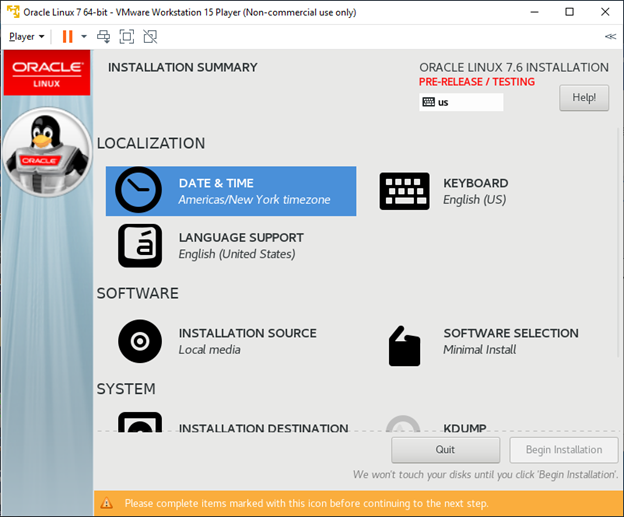
Шаг 4. Прежде чем добавить ntp сервера укажем место положения Europe/Moscow для того чтобы использовать Российcкий часовой пояс.
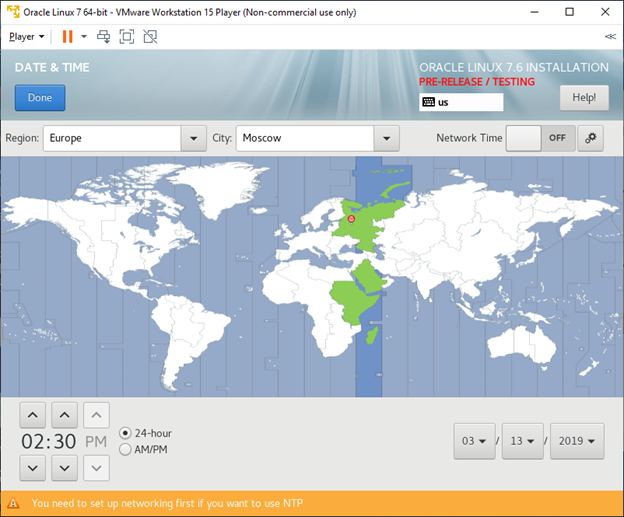
Шаг 5. Добавим три ntp сервера и снимем галочки с тех что были установлены ранее.
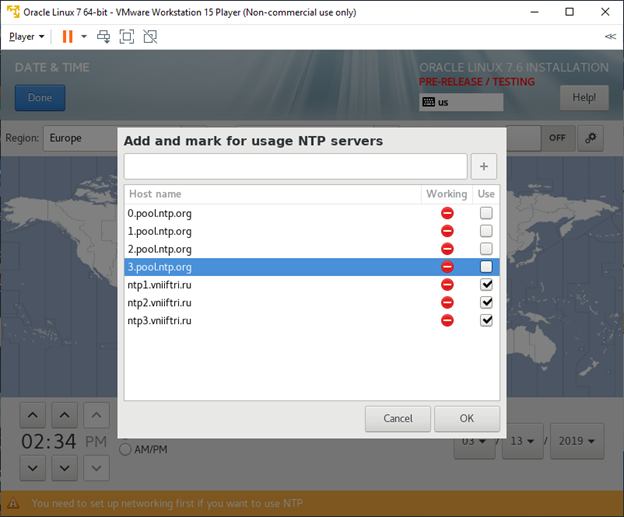
Шаг 6. Выберем необходимый набор пакетов, которые необходимо установить, для этого переходим в пункт software selection.
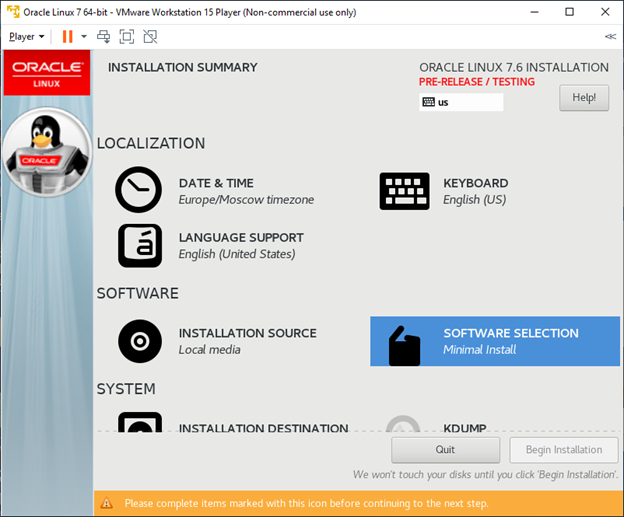
Шаг 7. Выбираем минимальную установку и все подготовленные наборы пакетов, кроме Smart Card Support.
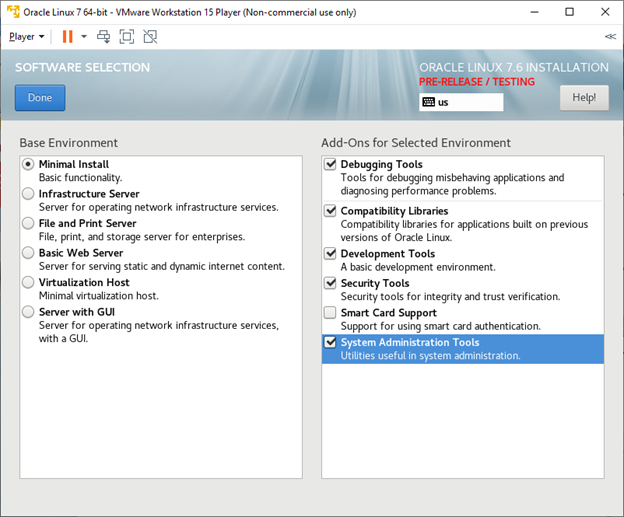
Шаг 8. Далее нам необходимо разметить наш диск, поэтому выбираем Installation Destination.
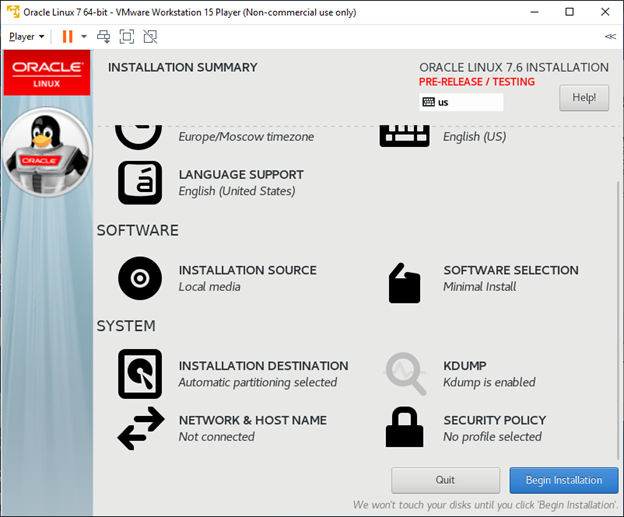
Шаг 9. Выбираем разметку диска вручную.
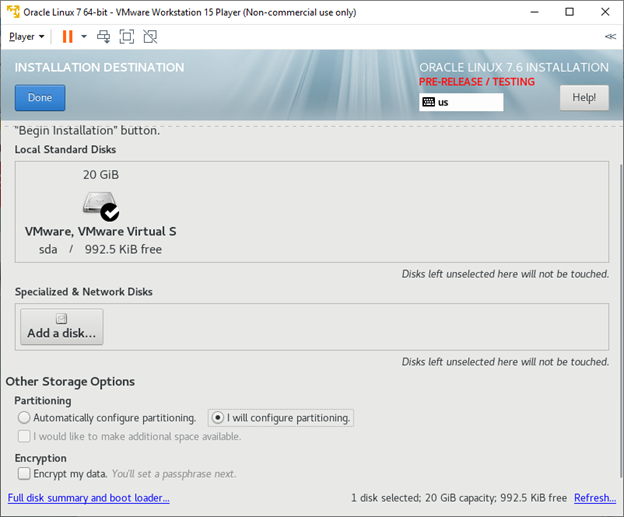
Шаг 10. Создаем три раздела: загрузочную область (1гб), swap (2гб), корневой раздел «/» (17гб).
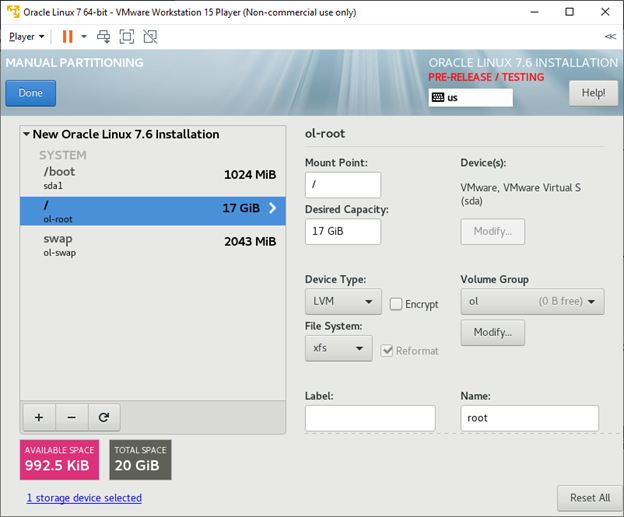
Принимаем предложенный вариант разметки.
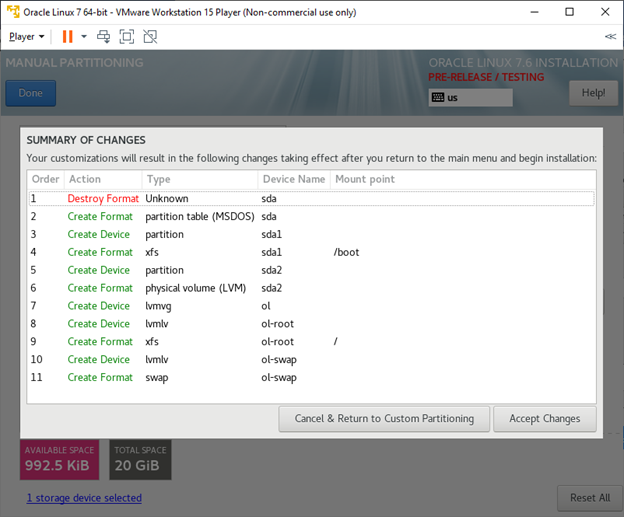
Шаг 11. Чтобы указать имя нашей виртуальной машины переходим в пункт меню Network & Hostname.
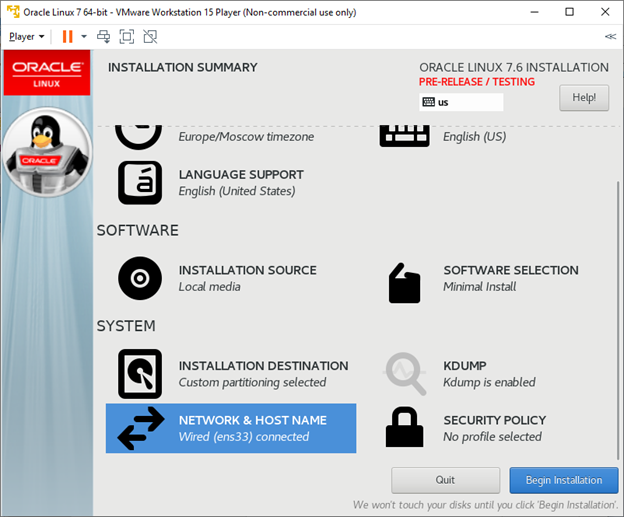
Шаг 12. Укажем имя oel, а также включим интернет посредством переключателя.

Шаг 13. Нажимаем начать установку «Begin Installation», начнется установка oracle linux.
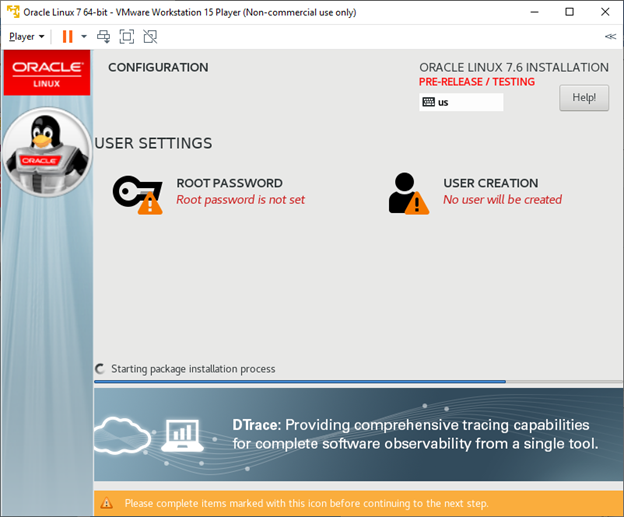
Шаг 14. Во время установки зададим пароль пользователю root. Выбираем пункт root password.
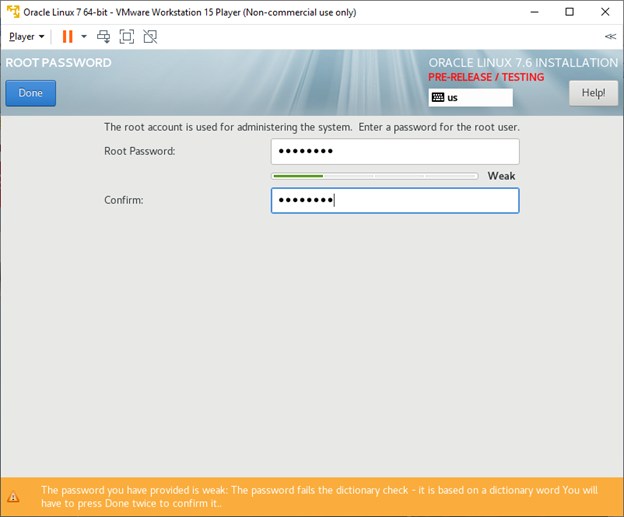
Обратите внимание, что пароль пользователя root необходимо задавать максимально надежный.
Шаг 15. Остается дождаться окончания установки.
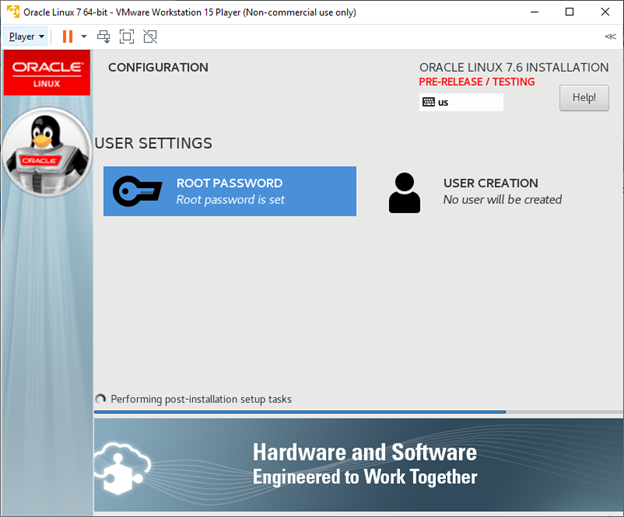
Шаг 16. Теперь нам необходимо перезагрузить нашу виртуальную машину.
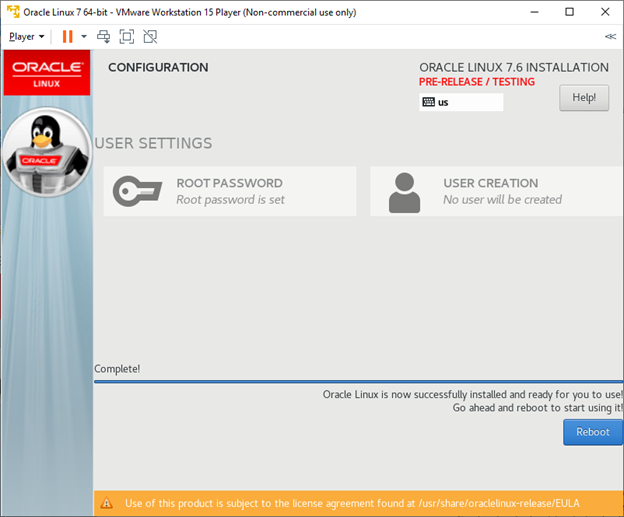
Шаг 17. Авторизуемся под пользователем root и можем приступать к работе.
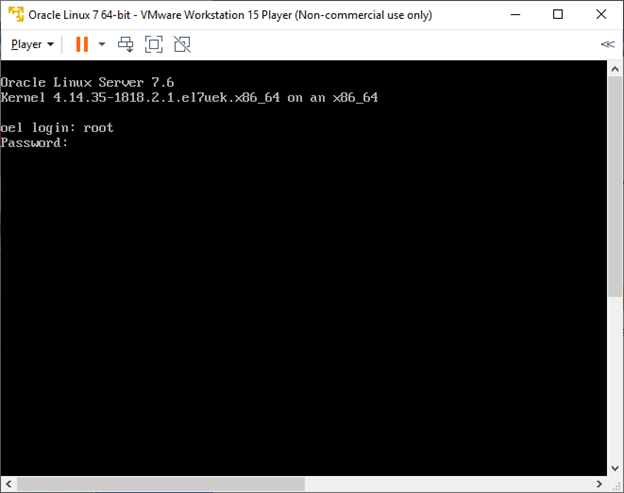
После успешной авторизации можем приступать к работе.